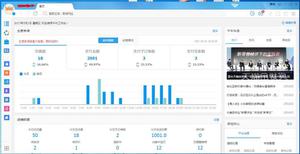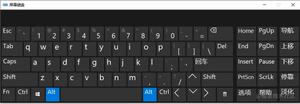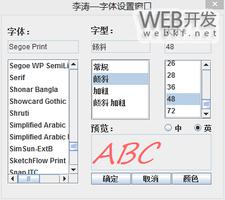修复:电脑windows无法连接到网络的错误
“Windows 10 无法连接到此网络”是 Windows 10 用户在尝试将其设备连接到网络时可能遇到的网络错误。但是,虽然此错误说明了问题,但它并未提供有关错误发生原因或如何解决该错误的任何信息。
我们的专家团队对该问题进行了排查,发现很可能是以下原因造成的:
- 互联网连接速度慢– 您的互联网连接速度可能很慢,导致您无法连接到网络。在这种情况下,您可以尝试重新启动路由器以在设备之间建立牢固的连接。
- 一般损坏错误– 您的系统可能受到错误或一般损坏错误的感染,导致无法连接到网络。在这种情况下,最好的做法是运行 Windows 操作系统中内置的故障排除实用程序。由于此错误与网络相关,我们将运行网络适配器故障排除程序。
- 损坏或过时的驱动程序——安装在您系统上的相关网络驱动程序应该是最新的,以便能够将您的系统连接到另一个网络。如果您的驱动程序已过时,安装最新更新可能会解决问题。
现在我们了解了潜在原因,让我们看一下适用于其他用户的故障排除方法。
重启你的路由器
重新启动路由器(也称为电源循环)将清除通常称为缓存的短期内存。这有助于您的设备提供更好、更流畅的服务。此外,路由器可以为每个频率重新选择最不拥挤的频道,从而使您的设备之间的连接更牢固。
您需要做的就是拔下路由器至少 10 秒钟,然后重新启动。当您这样做时,我们还建议您重新启动计算机。一旦两个设备都启动并再次运行,请检查网络错误是否已解决。如果它仍然存在,请转到下面的下一个方法。
运行网络适配器疑难解答
使用网络适配器疑难解答也是解决 Windows 中网络和连接相关问题的好方法。这个内置的诊断工具会扫描您的操作系统是否存在问题,并针对它识别出的潜在问题提出修复建议。
以下是如何运行网络适配器故障排除程序来解决所考虑的问题:
- 启动 Control Panel 并将 View by type 更改为Small icons。这应该会显示控制面板项目的详尽列表。
- 从可用选项列表中选择故障排除。
- 然后,单击硬件和声音并选择网络适配器。这应该启动故障排除程序。
- 在屏幕上弹出的对话框中单击下一步。这样做将启动扫描。
- 等待扫描完成,然后选择要诊断的网络适配器。如果要扫描所有适配器的问题,请选择最后一个选项。
- 在下一个对话框中,选择您遇到的问题。
- 按照屏幕上的说明继续。扫描完成后,检查您是否仍然面临网络错误。
重新安装网络适配器驱动程序
要享受无缝连接,您的相关驱动程序应该运行良好。如果它们碰巧已损坏或已过时,您可能会遇到诸如“无法连接到此网络”代码之类的错误。
如果您有一段时间没有更新您的网络适配器驱动程序,那么现在是这样做的好时机。如果错误是由过时或损坏的驱动程序引起的,重新安装它们应该可以解决问题。卸载损坏的驱动程序后,Windows 将在重新启动时自动安装最新的驱动程序。
这是您需要做的所有事情:
- 在任务栏的搜索区域中键入设备管理器,然后单击打开。
- 在新启动的窗口中,找到网络适配器并将其展开。
- 右键单击目标适配器并从上下文菜单中选择卸载设备。
- 然后选中与删除此设备的驱动程序软件关联的框,然后单击确定。
- 完成后,重新启动您的 PC。
- 重新启动后,您的计算机将自动重新安装驱动程序。如果没有,请转到制造商的网站并手动安装驱动程序。
- 再次重新启动您的 PC 并检查网络错误是否已解决。
创建还原点
有时某些错误几乎无法修复。在这种情况下,您可以使用系统还原来还原 Windows 安装的最后工作状态。
系统通过不时在操作系统中创建“还原点”来实现这一点。
还原点由 Windows 系统文件、特定或所有程序文件、注册表设置和硬件驱动程序的一组快照组成。Windows 会定期并在执行关键操作之前自动创建还原点,但您可以随时创建自己的还原点。
以下是如何使用这些还原点将系统恢复到不存在所考虑错误的时间:
- 在任务栏的搜索区域中键入控制面板,然后单击打开。
- 在新启动的窗口中,选择System and Security。
- 然后,单击系统并选择系统保护。
- 转到“系统保护”选项卡,然后单击“系统还原”。
- 按照屏幕上的说明继续。屏幕上应该有确认提示。在那里选择推荐还原。
- 该过程完成后,您的操作系统将移至先前不存在网络错误的时间点。
启用 Internet 协议版本 6 (TCP /IPv6)
另一个对多个用户有效的修复是启用 Internet 协议版本 6 (TCP /IPv6)。如果此时它在您的计算机上被禁用,请按照下面提到的步骤启用它。但是,如果它已经启用,请转到下面的下一个方法。
- 右键单击任务栏中的Windows 图标,然后从可用选项列表中选择运行。
- 在对话框的文本字段中键入ncpa.cpl ,然后按Enter 键。
- 右键单击您的无线适配器,然后从上下文菜单中选择“属性” 。
- 在“网络”选项卡中找到Internet 协议版本 6 (TCP /IPv6),然后选中与其关联的框。
- 单击确定,然后重新启动您的 PC 以保存更改。
- 重新启动后,检查网络错误代码是否仍然出现。
就地升级
最后,如果您到目前为止还没有解决方案并且仍然面临手头的错误,我们鼓励您继续并执行就地升级。
此方法涉及安装新版本的 Windows 操作系统而不删除旧版本。这些升级所花费的时间与重新安装操作系统所花费的时间相同。此外,在此过程中您可能会丢失一些自定义的 Windows 设置。
以上是 修复:电脑windows无法连接到网络的错误 的全部内容, 来源链接: utcz.com/dzbk/941719.html